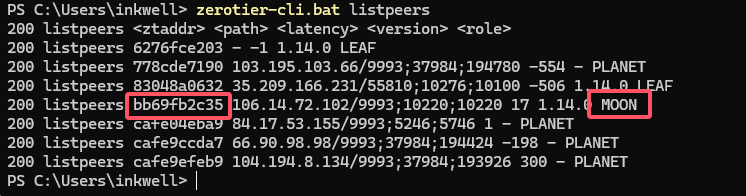系统网络
CURL
curl 是一个非常实用的、用来与服务器之间传输数据的工具,
用法:curl [options] [URL...]
sh
curl -H "Content-Type: application/json" -X POST -d '[]' http://172.30.11.178:8090/hzkg_platform/api/voucher/push/-H添加一个 HTTP 请求头(Content-Type: application/json)-X指定请求类型,不指定默认 GET (POST / GET …)-d代表传输什么数据
网络链路测试
MTR 是一款网络诊断工具,点击链接查看使用 ping 命令丢包或不通时的链路测试方法
安装 mtr
shell
sudo yum install mtr使用 MTR
shell
# mtr 命令格式如下:
mtr [-hvrctglspni46] [-help] [-version] [-report] [-report-cycles=COUNT] [-curses] [-gtk] [-raw] [-split] [-no-dns] [-address interface] [-psize=bytes/-s bytes] [-interval=SECONDS] HOSTNAME [PACKETSIZE]网络测速
使用 speedtest-cli 测速
shell
# 方式一:全局安装
# 使用 yum 从 EPEL 仓库安装 speedtest-cli。
yum install speedtest-cli
# 安装完成后,运行 speedtest-cli 命令测试网络速度(耐心等待,一般需要两三分钟)
speedtest-cli
# 方式二:非全局安装(使用 git 拉取源码)
# 安装 git(如已安装忽略该命令)
yum install git
# 克隆 speedtest-cli 仓库到本地
git clone https://github.com/sivel/speedtest-cli.git
# 进入 speedtest-cli 目录
cd speedtest-cli
# 运行 speedtest-cli 脚本进行测试(耐心等待,一般需要两三分钟)
./speedtest.py科学上网
请下载到
~/.config/mihomo/目录,如果下载到其它目录,请务必移动到~/.config/mihomo/目录。
安装 Mihomo(Clash 内核)
shell
# 创建目录并进入
mkdir -p ~/.config/mihomo/ && cd ~/.config/mihomo/
# 解压 mihomo-linux-amd64-v1.18.7.gz
gunzip mihomo-linux-amd64-v1.18.7.gz
# 重命名(非必需,看个人)
mv mihomo-linux-amd64 clash-linxu
# 授权可执行权限
chomd +x clash-linxu
# 下载 clash 配置文件(更新订阅更新节点), 也要放在~/.config/mihomo/目录
wget -U "Mozilla/6.0" -O ~/.config/mihomo/config.yaml "https://v1.v2ai.top/link/3ojRaZyZX5WhpYAj?clash=2"
# 启动 clash
./clash-linux
# 注意,ping 不支持代理,命令行测试外网网址请使用 curl 测试( curl -I http://www.google.com )
# clash 启动已占用的终端窗口无法再输入命令,请新开一个终端窗口执行下列命令。
# 下列命令只对当前终端窗口有效,如果希望永久性的设置代理,可以将以上命令添加到.bashrc 文件中。(root 目录的隐藏文件)
# 在 Linux 命令行中设置代理,可以通过设置环境变量 http_proxy 和 https_proxy 来实现
export http_proxy="http://127.0.0.1:7890" && export https_proxy="http://127.0.0.1:7890"
# 输入 echo $http_proxy 和 echo $ https_proxy 命令查看,以确保代理已经正确设置。
echo $http_proxy && echo $https_proxy
# 如果需要取消代理,可以使用以下命令:
unset http_proxy && unset https_proxy配置 WEB 面板
shell
# 创建目录并把面板文件放到该目录
mkdir /etc/clash/ && cd /etc/clash/
# 解压文件,(下载 Yacd-meta-gh-pages,未编译版本不行)
unzip Yacd-meta-gh-pages.zip
# 改名(非必需)
mv Yacd-meta-gh-pages meta-ui
# ui 文件这样就行,修改 clash 配置文件,修改的是 Clash 的配置文件。
# 一般情况下是没有配置 external-ui 和 secret 这两个配置
# 进入 clash 配置文件目录;
cd ~/.config/mihomo/
#编辑 clash 的配置文件;
vim config.yaml
# 在配置文件中修改或增加以下内容;
external-controller: 127.0.0.1:9090 # 如果你不是从本机访问,需要从其它机器访问这个 UI , 则改为:0.0.0.0:9090
external-ui: /etc/clash/meta-ui # meta-ui 的路径;
secret: 'inkwell' # inkwell 是登录 web 管理界面的密码,请自行设置你自己的, 不要照抄教程中的密码;
# 重启 clash;关于 .bashrc 文件
shell
# .bashrc,属于一种系统隐藏文件,常常可见于 macOS 或者主流的 Linux 发行版。
# 如果你运行一个基于 Unix 或者类 Unix 的操作系统,bash 很有可能是其默认终端,那么.bashrc 就是这个终端里面指令运行的配置脚本。
# 编辑.bashrc
vim ~/.bashrc
# 添加代理
export http_proxy="http://127.0.0.1:7890"
export https_proxy="http://127.0.0.1:7890"
# 使文件生效
source ~/.bashrc内网穿透
ZeroTier
安装 ZeroTier(方式一)
shell
# 安装
curl -s https://install.zerotier.com | sudo bash
systemctl start zerotier-one #启动
systemctl enable zerotier-one #自启动
systemctl restart zerotier-one #重启
# 加入网络 83048a06325d8247 (rog)c1b778a8e4 (pve-centos)6276fce203
zerotier-cli join 83048a06325d8247
# 访问官方授权即可
#其他命令
zerotier-cli status #查看服务状态
zerotier-cli leave <id> #离开网络
zerotier-cli listnetworks #查看网络(验证是否连接)
zerotier-cli listpeers #查看所有网络
源码安装 ZeroTier(方式二)
确保您的系统安装了必要的构建工具和库。对于大多数 Linux 发行版,这意味着安装
git,make,gcc或clang, 以及可能的build-essential包。
上传并解压 ZeroTierOne-1.14.0.tar.gz
bash
tar -zxvf ZeroTierOne-1.14.0.tar.gz
cd ZeroTierOne-1.14.0构建 ZeroTier。
bash
make安装 ZeroTier。
bash
make install启动 ZeroTier 服务。可能会卡 V6,卡 V6 了就直接执行 zerotier-one & 然后 ctrl c 不启动 ipv6
bash
zerotier-one加入 ZeroTier 网络(需要替换成实际的网络 ID)。
bash
zerotier-cli join YOUR_NETWORK_ID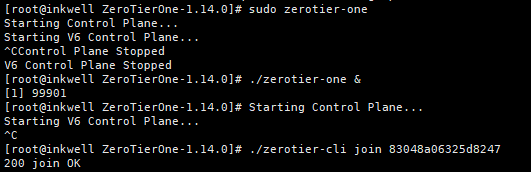
ZeroTier 配置 MOON 服务器,加速握手
shell
# 进入 zerotier 文件夹并生成 moon.json
cd /var/lib/zerotier-one/
# 生成初始化配置文件
zerotier-idtool initmoon identity.public > moon.json
# 编辑 moon.json 文件,填入阿里云服务器自己的公网 ip 格式 ip/端口(默认 9993)
vim moon.json
# "stableEndpoints": [106.14.72.102/9993]
# 并在阿里云后台开启入方向 9993 端口,切记协议类型必须是自定义 udp
# 在/var/lib/zerotier-one 内执行生成命令, 生成一个密钥文件 000 开头
zerotier-idtool genmoon moon.json
# 在/var/lib/zerotier-one 目录下, 新建一个 moons.d 文件夹,并将生成的 000xxxxx.moon 配置文件放到该文件夹
mkdir moons.d
mv 000000bb69fb2c35.moon moons.d/
# 重启 zerotier,如果不行就杀进程手动重启,服务器端配置完成
systemctl restart zerotier-one
客户端配置
shell
# windows: 管理员身份运行 powershell,执行 1
zerotier-cli.bat listpeers
zerotier-cli.bat orbit [服务器节点ID] [服务器节点ID] #windows
# Linux: dca6bbe1e0
zerotier-cli listpeers
zerotier-cli orbit [服务器节点ID] [服务器节点ID] #linux